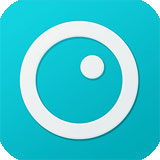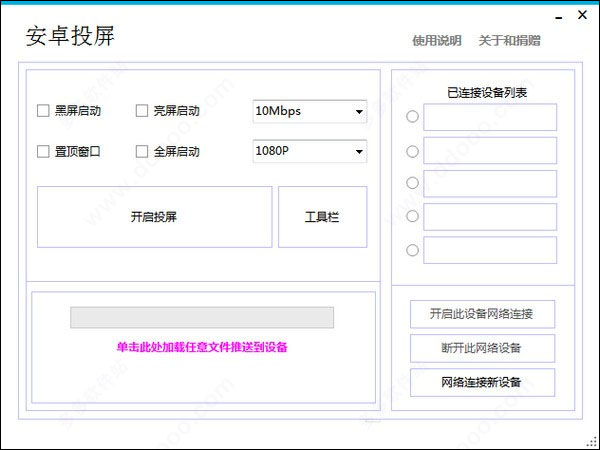
软件特点
1、通过与Scrcpy的Api接口对接,实现了对单一设备投屏界面的操控,可通过软件工具栏实现一键全屏指定设备的投屏窗口,一键息屏投屏,实现安卓与PC剪贴板互相复制等便捷操作。2、动态支持五设备同时连接到PC。
3、有线投屏:您只需要打开设备USB调试并将设备通过数据线连接到电脑,连接成功后即可一键开启投屏。
4、无线投屏:您需要保证电脑和安卓设备在同一局域网内(同一路由下),并且已提前打开网络调试端口,输入IP连接成功后即可开启投屏。
安装注意事项
1、切勿安装到中文路径下,避免无法开启投屏。2、因底层代码变动,安装新版本前请前往安装文件夹卸载旧版本。
3、使用时请务必退出手机助手、安卓模拟器等一些列能连接手机的软件,以免造成投屏端口被占用而功能失效的问题。
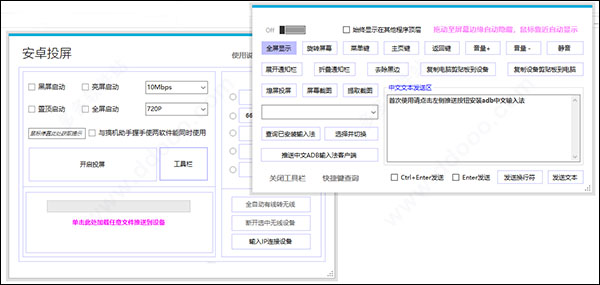
使用说明
1、本软件无需安卓客户端,支持有线、无线两种投屏方式(有线投屏:确保你的设备已连接至电脑,投屏期间不可断开数据线;2、无线投屏:需从主页面右下方通过USB转接为无线连接,此时便可以断开数据线开启无线投屏;
3、使用前请确认你的设备已打开USB调试开关,电脑已安装安卓驱动,连接成功的设备将会直接显示在右侧列表中,使用时只需在主页面右侧列表中指定你需要投屏的设备,然后点击开启投屏按钮;
4、软件可同时连接5台设备开启投屏,同一设备可同时打开有线或者无线投屏;
5、无线投屏需保证设备与电脑处于同一wifi下,如果连接不成功,请使用电脑作为热点端;
6、无线投屏端口可自行设置,默认5555,IP可手动输入,请先选中右侧需要打开无线的设备;
7、全屏显示请点击已经开启投屏设备的窗口,然后按下Ctrl+F组合键,退出请按相同的键;
8、文件推送支持任意文件、任意格式,且支持在有线和无线投屏两种状态下传输文件,实时进度显示;
9、无法使用鼠标操作,请在USB调试中打开模拟位置开关;
10、因魅族Flyme官方屏蔽投屏协议,本软件暂不支持搭载Flyme系统的设备;
11、安卓电视,支持adb调试的安卓路由、机顶盒,当和PC处于同一wifi下时,在系统设置内开启adb调试后,直接点击主界面输入IP连接按钮,输入设备IP地址待连接成功后即可开启投屏;
12、无法检测到设备时请确认设备USB调试开关是否打开,如果确认USB调试开关打开仍无法连接请在主页下载安卓驱动并安装,安装后可能需要重启软件才能检测到设备。
适用范围
安卓平板、安卓手机、支持adb调试的机顶盒都可以通过有线或者无线连接投屏到PC上。更新日志
安卓投屏电脑软件v7.5.7更新日志1、新增窗口激活使用时窗口图标为红色图标;
2、Adb文件浏览器新增双击打开手机图片等文件;
3、新增列表选中设备后自动激活并前置对应窗口;
4、工具栏右键菜单增加原"使该窗口脱离群控"选项;
5、设备列表和群控排除列表页面增加部分功能说明;
6、修改标题栏移至工具栏右键菜单,支持动态修改;
7、修复批量导入相册后某些机型图库不显示问题;
8、修复工具栏去除黑边功能偶尔需点击多次问题。
v7.5.5更新日志
1、修复Adb文件浏览器不能打开带有空格的文件夹;
2、ADB文件浏览器增加路径信息,所选设备信息;
3、着重优化底层代码,提升软件功能稳定性;
4、修复软件可能在某些情况下闪退的问题;
5、增加部分提示和一些问题处理方法。
-
摩尔庄园手游屏幕聊天栏在哪儿 摩尔庄园手游屏幕怎么放大 21-09-18
 摩尔庄园手游屏幕聊天栏在哪儿 摩尔庄园手游屏幕怎么放大
摩尔庄园手游屏幕聊天栏在哪儿 摩尔庄园手游屏幕怎么放大在摩尔庄园手游中玩家们可以在聊天栏和朋友交流,不过在聊天的过程中,有些玩家们发现摩尔庄园手游聊天栏并不是那么好找,有时甚至会消失,那么这是怎么回事呢?如何调出聊天栏呢
-
来不及了快上车宝箱怎么打开 22-08-03
 来不及了快上车宝箱怎么打开
来不及了快上车宝箱怎么打开来不及了快上车宝箱怎么打开?宝箱是我们在游戏中和其他玩家对局的时候获得的奖励,玩家存活的时间越久,击败的人数越多,就可以获得更高质量的宝箱,那么不少玩家就会有一个疑问
-
黎明觉醒传送门如何解锁 22-08-03
 黎明觉醒传送门如何解锁
黎明觉醒传送门如何解锁黎明觉醒传送门如何解锁?黎明觉醒的地图是很大的,在地图上分分布了很多个传送点,玩家可以通过传送点直接到达想要去的地方,但是有些传送点是需要解锁之后才可以使用的。那么黎
-
黎明觉醒稳定枪托怎么获得 22-08-03
 黎明觉醒稳定枪托怎么获得
黎明觉醒稳定枪托怎么获得黎明觉醒稳定枪托怎么获得?稳定枪托是一个很重要的枪械配件,因为很多枪械都是有后坐力的,后坐力会使枪械的操作难度提升,而且也会影响射击的准确率,而稳定枪托就是减少后坐力
-
黎明觉醒职业哪个厉害 22-08-03
 黎明觉醒职业哪个厉害
黎明觉醒职业哪个厉害黎明觉醒职业哪个厉害?目前在游戏中一共有三种职业可以选择,不同的职业有不同的作用,在后期玩家的职业也是可以进行转职的。那么黎明觉醒职业选择哪个好呢?还有很多小伙伴们不
-
喜鹊儿app怎么选课 喜鹊儿app选课的方法教程详解 21-07-12
 喜鹊儿app怎么选课 喜鹊儿app选课的方法教程详解
喜鹊儿app怎么选课 喜鹊儿app选课的方法教程详解打开喜鹊儿 点击“全部服务” 点击“正选” 找到你要的范围 如果要退选,返回页面找到正选结果
-
搜狗浏览器怎么翻译网页 搜狗浏览器翻译英文网页教程 21-09-19
 搜狗浏览器怎么翻译网页 搜狗浏览器翻译英文网页教程
搜狗浏览器怎么翻译网页 搜狗浏览器翻译英文网页教程当我们看国外网站的时候一堆英文单词根本看不懂,这个时候翻译就显得很重要,下面小编就为你带来搜狗浏览器翻译英文网页教程。
-
黎明觉醒载具怎么获得 22-08-03
 黎明觉醒载具怎么获得
黎明觉醒载具怎么获得黎明觉醒载具怎么获得?载具是游戏中一种很重要的的代步工具,载具有很多种类型,每一种载具都有不同的作用,解锁方式也会有所不同。那么黎明觉醒中载具的获得方法是什么呢?还有
-
来不及了快上车手游怎么更换战车 22-08-03
 来不及了快上车手游怎么更换战车
来不及了快上车手游怎么更换战车来不及了快上车手游怎么更换战车?很多玩家都非常喜欢这款十分魔幻的手游,近期不少玩家都在讨论,该如何更换战车,今天就为大家带来一篇关于这个方面的具体资料,通过下面的文章
-
黎明觉醒如何钓鱼 22-08-03
 黎明觉醒如何钓鱼
黎明觉醒如何钓鱼黎明觉醒如何钓鱼?钓鱼是一种休闲的玩法,玩家可以通过钓鱼获取鱼类食材,烹饪成食物之后可以食用增加生命值,而钓鱼本身也是一种很有乐趣的玩法。那么黎明觉醒钓鱼的方法是什么